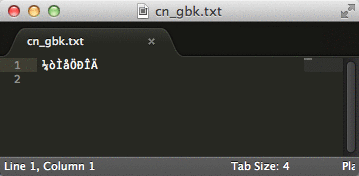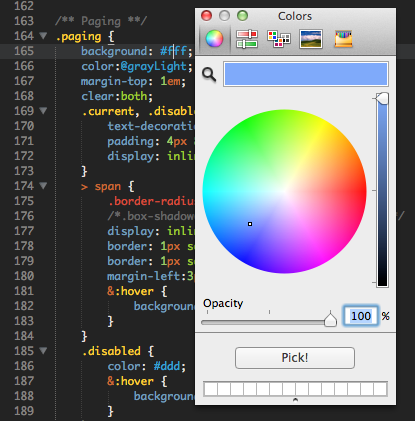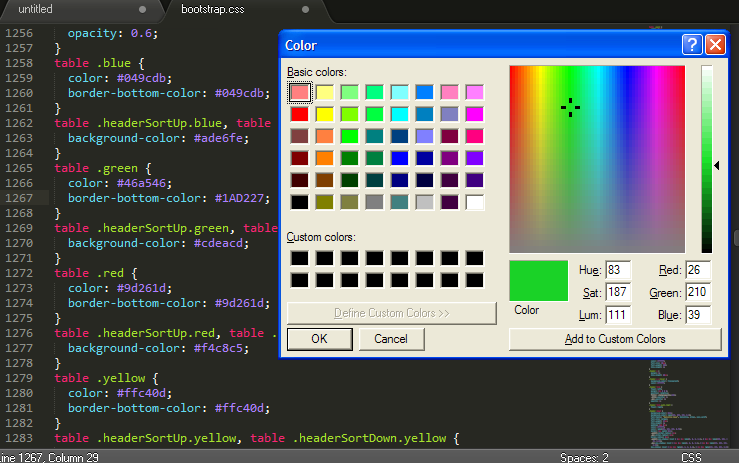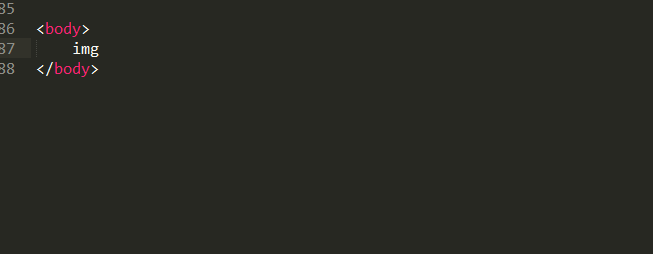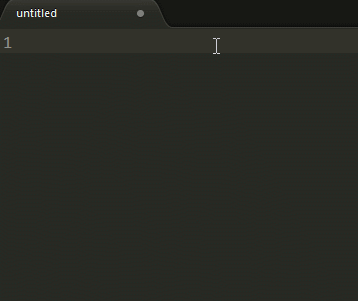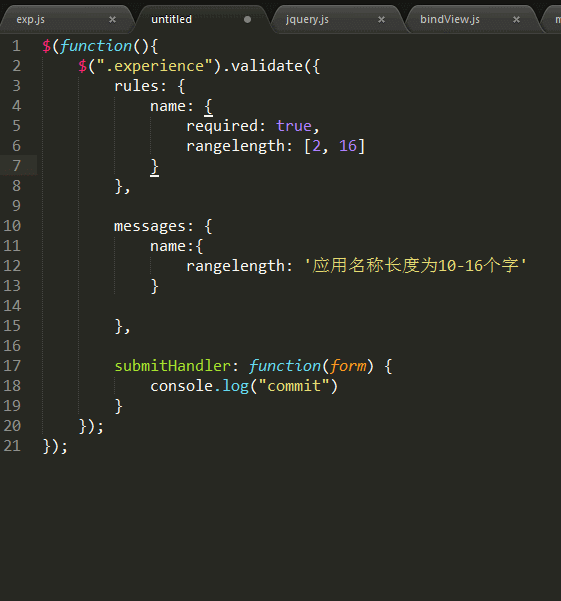一、安装
官网下载最新版安装包,地址自行百度,或者我的网盘
不要安装某些网站提供的安装包*3,原因如下:
1,安装过程捆绑一些不必要的软件
2,测试过程中,某些功能受到限制
3,一些设置,Preferences----Settings
//使中文能够显示正常,不然像日文一样丑
"font_options": ["gdi"]
//设置英文字体,写程序最好看
"font_face": "Consolas",
// 设置字体大小
"font_size": 15,
//将Tab键转成空格
"translate_tabs_to_spaces": true,
二、插件必备
准备工作:首先在安装插件之前,一般需要安装package control组件
安装插件一般操作流程:
1.按下Ctrl+Shift+P调出命令面板,输入Package control: install选择Install Package 选项并回车
2.输入你要安装的插件名称(例如ConvertToUTF8),然后在列表中选中要安装的插件,单击即可安装,你会发现左下角就在显示正在安装,如果显示successfull 就是安装成功了。
安装成功后一般在Perferences->package settings中可看到。
PS:https://packagecontrol.io/ 插件网站,可以找到各种插件
三、插件推荐
1,ConvertToUTF8
功能:文件转码成utf-8
简介:通过本插件,您可以编辑并保存目前编码不被 Sublime Text 支持的文件,特别是中日韩用户使用的 GB2312,GBK,BIG5,EUC-KR,EUC-JP ,ANSI等。ConvertToUTF8 同时支持 Sublime Text 2 和 3。
使用:安装插件后自动转换为utf-8格式
功能:调色板
简介:需要输入颜色时,可直接选取颜色
使用:快捷键Windows: ctrl+shift+c
功能:快捷输入文件名
简介:自动完成文件名的输入,如图片选取
使用:输入”/”即可看到相对于本项目文件夹的其他文件
功能:sublime中文输入法
简介:还在纠结 Sublime Text 中文输入法不能跟随光标吗?试试「IMESupport 」这个插件吧!目前只支持 Windows,在搜索等界面不能很好的跟随光标。
使用:Ctrl + Shift + P →输入pci →输入IMESupport →回车
功能:强大的比较代码不同工具
简介:比较当前文件与选中的代码、剪切板中代码、另一文件、未保存文件之间的差别。可配置为显示差别在外部比较工具,精确到行。
使用:右键标签页,出现FileDiffs Menu或者Diff with Tab…选择对应文件比较即可
6. View In Browser
功能:写完html文件可以快捷键直接运行浏览器查看
使用:Preferences--Key Bindings--添加下面代码,然后快捷键ctrl+alt+f,可以使用默认浏览器打开
[ { "keys": ["ctrl+alt+f"], "command": "open_in_browser" },]
7,Fortran最好用的包
fortran.tmbundle-master
复制到Sublime Text 3Packages文件夹下就可以用